كيفية الرسم على الايباد
ماذا تعرف
- اضغط على أيقونة Markup في الزاوية اليمنى العليا من تطبيق Notes لبدء الرسم.
- ارسم الأشكال الأساسية. استمر في الضغط على طرف إصبعك أو قلم الرصاص لأسفل لتشغيل ميزة التعرف على الأشكال.
- استخدم المزيد من الضغط لرسم خطوط أكثر سمكًا.
تشرح هذه المقالة كيفية بدء الرسم باستخدام جهاز iPad.
هل يمكنك الرسم على أي جهاز iPad؟
لست بحاجة إلى جهاز iPad متطور بشاشة كبيرة لبدء الرسم. طالما أن جهاز iPad يعمل ، يمكنك استخدامه.
ما الذي أحتاجه للرسم على جهاز iPad الخاص بي؟
إذا كنت تريد الرسم على جهاز iPad ، فكل ما تحتاجه حقًا هو تطبيق Notes. للحصول على تجربة أفضل ، فكر في الحصول على قلم ، وواقي شاشة غير لامع ، وتطبيق رسم مخصص. سيعمل أي قلم ، لكن Apple Pencil هو قلم حساس للضغط مصمم لأجهزة iPad فقط. سيجعل واقي الشاشة الشاشة أقل انزلاقًا أسفل القلم بحيث تبدو أشبه بورق حقيقي.
إذا كنت تفكر في الحصول على Apple Pencil ، فتأكد Apple Pencil متوافق مع iPad الخاص بك.
كيف يمكنني الرسم على جهاز iPad الخاص بي مجانًا؟
يمكنك الرسم على جهاز iPad الخاص بك دون إنفاق فلس واحد. يمكنك البدء بأصابعك وتطبيق Notes فقط. مخصصة
كيفية الرسم على الايباد
نظرًا لأنك لست بحاجة إلى أي شيء خاص ، يمكنك الحصول على iPad والبدء في صنع الفن في أي وقت. إليك كيفية البدء.
-
افتح تطبيق الرسم الخاص بك. إذا كنت تستخدم تطبيق Notes ، فانقر فوق وضع علامة على في الزاوية اليمنى العليا لرؤية جميع أدوات الرسم.
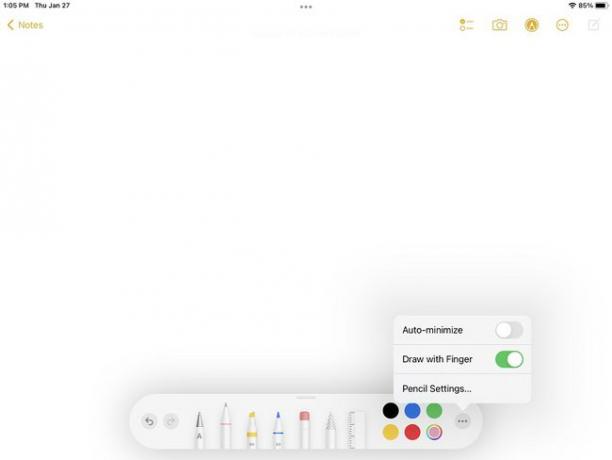
-
ارسم بعض الأشكال الأساسية. من السهل إنشاء أشكال أساسية باستخدام أجهزة iPad التعرف على الشكل خاصية. عند الانتهاء من رسم شكل ، اترك إصبعك أو قلمك على الشاشة. بعد لحظة ، ستثبت الخطوط في مكانها لتشكل شكلًا مثاليًا.
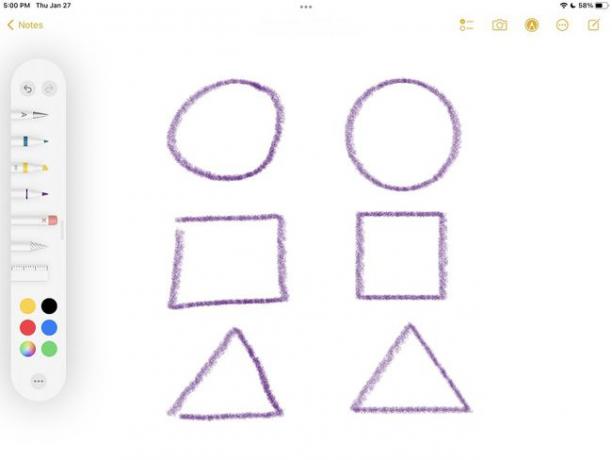
-
تختلف خطوطك. اضغط على الأداة لاختيار سماكة خط مختلف وعتامة. إذا كنت تستخدم قلمًا مخصصًا للفن ، مثل Apple Pencil أو Logitech Crayon ، فستختلف خطوطك بناءً على مقدار الضغط الذي تمارسه. يمكنك حتى إمالة Apple Pencil لإنشاء خطوط عريضة وناعمة.

-
أضف الظلال. حتى الرسومات الأساسية ستبدو أفضل بمجرد إضافة بعض الأبعاد. استخدم المزيد من الضغط أو التعتيم لإنشاء ظلال على رسوماتك.
إذا كنت تستخدم تطبيقًا فنيًا ، فأنشئ طبقة جديدة قبل تظليل صورتك.
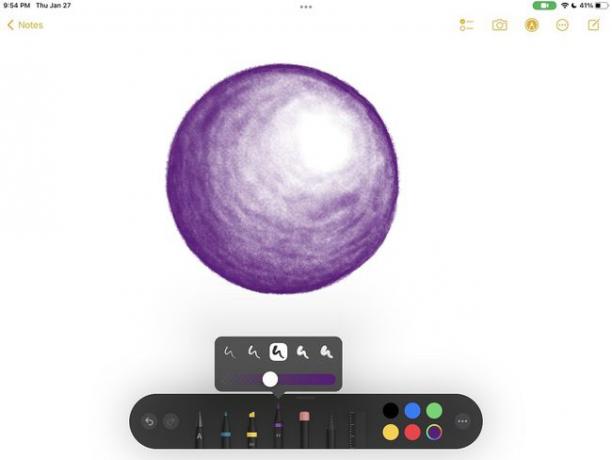
-
استخدم مرجع. اختر شيئًا ترسمه ، مثل الشخصية التي تعجبك أو صورة حيوانك الأليف. لن تقوم بالنسخ أو التتبع ، لذا يمكنك حتى استخدام صورة لفن شخص آخر. يعد الرسم من المرجع أمرًا رائعًا للممارسة.
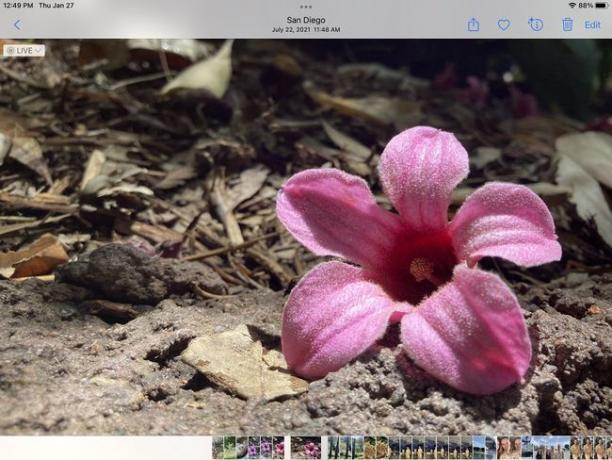
-
استخدم تقسيم الشاشة. بمجرد العثور على صورة مرجعية ، ستحتاج إلى وضعها على الشاشة بجانب تطبيق الرسم الخاص بك. افتح ال تعدد المهام القائمة في الجزء العلوي من شاشتك ، ثم انقر فوق انقسام الرأي.
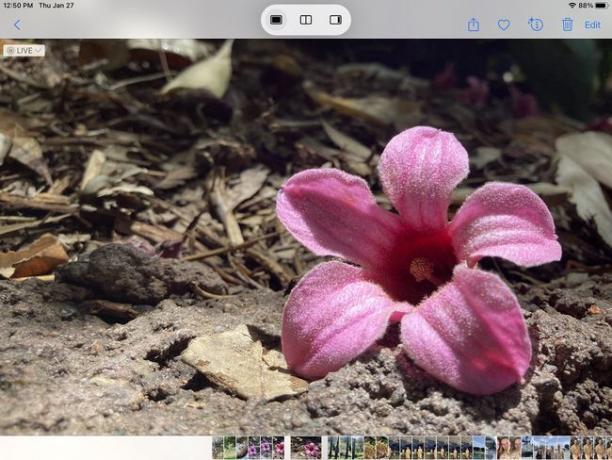
-
افتح تطبيق الرسم الخاص بك. بعد النقر انقسام الرأي، افتح تطبيق الرسم لإظهاره على اليسار.
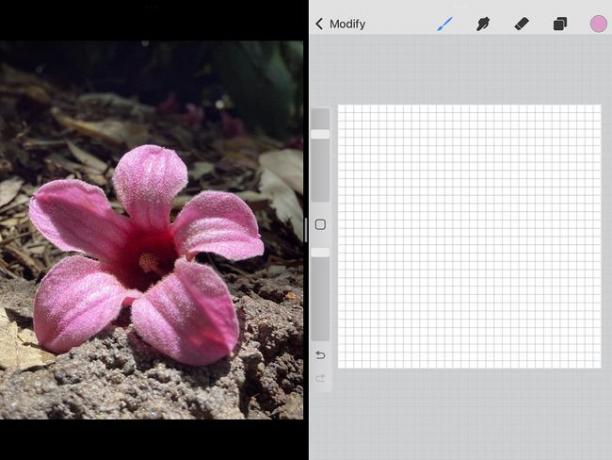
-
ابدأ بالرسم. الآن بعد أن تعرفت على الأساسيات ، أصبحت جاهزًا للرسم. استمتع!
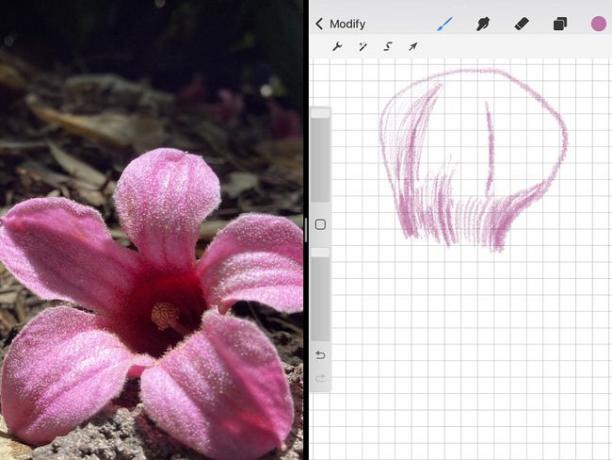
إذا كنت مهتمًا بالبدء مجانًا ، تحقق من Linea من Iconfactory في متجر التطبيقات.
